ネットワーク構成の見直しで状態改善:基礎から学ぶネットワーク構築(4)
ネットワーク構成図ができると、皆さんのネットワークの現状を知るための第1ステップとなる情報は集まりましたね。
それでは、ここでもう一度、皆さんのネットワークの現状に目を向けてみましょう。日々ネットワークを管理していると、さまざまな課題が発生しているはずです。ここでは、より良いネットワークを目指す前に、ネットワークを健康な状態に戻す基本的なポイントをチェックしながら、改善できる点は改善していきましょう。また、別の視点で考えると、このチェックをひととおり終えることで、「ネットワークは健康な状態である」ことが確認できると思います。
まずは、配線の状態をチェック
一番基本的で、一番見落とされやすいのが、「配線」と「ケーブル」です。配線とケーブルのチェックポイントを順に見ていきましょう。
(1) UTPケーブルは、規格を満たしたものを使用している
最近、ショップで販売されているケーブルは、ほとんどが「UTPカテゴリ5」の規格に適合したものです。UTPケーブルの規格は、カテゴリ1から5までが規格化されていますが、現在ショップで手に入るのはほとんどがカテゴリ5です。
| カテゴリ | 帯域 | 適合 |
|---|---|---|
| カテゴリ3 | 10Mbps/15MHz | IEEE802.3(10BASE-T) |
| カテゴリ5 | 100Mbps/100MHz | IEEE802.3u(100BASE-TX) |
これらの規格はISO/IEC11801として策定されていますが、規格への適合性は規格を保証する機関があるわけではなく、メーカーが独自の品質管理工程に従って生産している、というところがポイントです。ですので、特に出所が分からないケーブルは、規格適合していない可能性も高いため、注意が必要です。
規格に適合しているか否かは、ケーブルテスタで確認するしかありません。規格に適合していないケーブルを使うと、断続的に通信が途絶える、とか、極端にレスポンスタイムが遅い、といった現象が起きることが多いのです。間接的なエラーの監視としては、Windows NT ServerやWindows 2000 Serverに標準で添付されているネットワークモニタで、「不正パケット」が多く検出されたときには、疑ってみる必要があります。
また、ケーブル自体は規格に適合していても、コネクタ部分の加工が規格適合になっていない可能性もあります。特に、UTPカテゴリ5のコネクタ部分の加工に関しては、よりを戻してよいケーブル長が13mmと短く、工場ではなく出先で加工したケーブルは注意が必要です(オス/メスともに)。
このように、UTPケーブルは、非常にデリケートなものだということを認識して、配線の際は気を付ける必要があります。
(2) UTPケーブルの総延長が、規格内で収まっている
UTPケーブルでネットワークを構成する際に総延長は、規格で決められています。
| 規格 | ハブ〜端末間 | ハブ間 |
|---|---|---|
| IEEE802.3(10BASE-T) | 100m | 100m |
| IEEE802.3u(100BASE-TX) | 100m | 5m |
最大長の定義は、信号の減衰と、遅延の限界値で決められています。
信号の減衰は、ネットワークケーブル上に流す電流が、どこまで到達できるか、という限界です。長くなればなるほど、ケーブルの抵抗値で電圧が下がっていきます。ある地点を越えると、受け取る側が信号として認識することができなくなります。これが、減衰の限界値です。
遅延の限界値は、イーサネットが1つの通信線を複数の端末やネットワーク機器で共有するための交通整理を「CSMA/CD」という仕組みを使用していることに起因しています。
NICはネットワーク上に信号を送出する前に、「ほかの機器が信号を送出している最中か」を検出します。これを、キャリアセンスといいます。ほかの機器が信号を送出している最中ではない、ということが分かると、ネットワーク上に信号を流し始めます。ただし、同じタイミングでキャリアセンスを行った複数の機器は、同じタイミングでネットワーク上に信号を送出し始めてしまいます。ネットワーク上に同じタイミングで信号を送出すると、信号が重なってしまい、ほかの機器へ正しい信号として届かなくなってしまいます。これを、コリジョンと呼びます。また、コリジョンが及ぶ範囲を、コリジョンドメインと呼びます。
ネットワーク機器はコリジョンを検出すると、「ジャム信号」という特殊な信号を送出して、データの送出をいったんストップします。その後、各機器は待ち時間をそれぞれランダムに計算します。その待ち時間後、ネットワーク上への信号の送出を再開します。ケーブルが規格以上に長いと、このコリジョンの検出がうまく働かなくなります。規定の性能を上げられないばかりか、場合によっては通信不能に陥ります。
ケーブルの総延長が床下配線などにより確認できない場合は、やはりケーブルテスタを使いましょう。ケーブルテスタは、ケーブルの総延長を測ることはしませんが、末端から末端までの信号の遅延を測る機能を備えているものが多いからです。
(3) UTPケーブルの敷設は、剥き出しではなく、保護をしている
(1)でも説明したとおり、UTPケーブルは非常にデリケートです。配線をする際は、じかにカーペットの下を這わせていたりしないでしょうか? また、通路を横断するケーブルを、ガムテープで固定しているだけ、といった配線もしていないでしょうか?
このような配線では、ネットワークの安定運用からはかなり遠のいてしまいます。
イーサネットのネットワークでは、ハブからスター型に接続されていたとしても、基本的には1本のケーブルに多数の端末が接続されているバス型と大差ないことを改めて認識する必要があります。ケーブルが損傷した場合、ある特定の端末の通信にダメージを与えるばかりではなく、最悪、ネットワーク全体にダメージを及ぼします。ハブにはケーブルの異常や機器の故障を検知する仕組みが備わっており、もし検知できればそのポートを切り離しますが、検知できないエラーだった場合にはダメージが及ぶ範囲は広がってしまいます。配線をチェックして、剥き出しの配線が見つかった場合は、何らかの方法で保護するようにしましょう。
ただし、保護する際にも気を付けることがあります。それは、ケーブルが必要以上に引っ張られたり、締め付けられていないか、または、必要以上に曲げられていないか、というポイントです。UTPはペア線を一定間隔でよることで、規定の性能を上げることができるように設計されています。ケーブルを必要以上に引っ張ると、この「規定間隔のより」が規定を外れてしまい、ノイズを拾ってしまうことがあります。また、ケーブルを束ねるときや、ライナーに固定する際にストラップで固定したりしますが、これもあまりきつく締めすぎると、ケーブルに負荷がかかり、断線を起こしやすくなります。保護をする際は、ケーブルにある程度の余裕ができること、ストラップで固定する際は、きつく締めすぎないことが重要です。
次は、基本的なネットワーク機器の構成
機器が安価になったため、電源ケーブルをたこ足配線するように、ハブをスパゲッティ上につないだりはしてないでしょうか? ハブの多段接続については、きちんと規格で決められており、規格外の接続を行うと、通信ができなくなります。
チェックポイントに基づいて、1つずつ確認していきましょう。
(1) ハブのカスケード接続は、規格内で収まっている
ハブのポート数が足りなくなった場合、ハブを数珠つなぎにすることで端末に接続するポート数を確保することはよくあります。ハブのポート同士をクロスケーブルでつなぐか、「MDI-X」や「UPLINK」と記されているポートと通常のポートを、ストレートケーブルで接続することにより、簡単に拡張ができますね。これを、ハブのカスケード接続といいます。
ハブをカスケード接続する際は、次のようなハブの段数制限を超えないようにする必要があります。
| 規格 | ハブの最大個数 |
|---|---|
| IEEE802.3(10BASE-T) | 4個 |
| IEEE802.3u(100BASE-TX) | 2個 |
これらの制限は、スイッチングハブではなく、リピータハブに対しての制限です。
●10BASE-Tの良い例
ハブ4台で構成する場合は、端末を接続することができるハブは「2台」に限定されることに注意する必要があります。この構成をとると有効なのは、端末を接続するハブとハブの間を300m確保したい場合のみです。
通常は、ハブ2台、もしくは3台で構成することが多いでしょう。1台を親ハブ、残りの1台、もしくは2台を子ハブとして接続する方法です。この場合はすべてのハブに端末を接続することが可能です。
●10BASE-Tの悪い例
ハブが4台で構成される場合、中間の2台には端末を接続することができません。
●100BASE-TXの良い例
100BASE-TXは、10BASE-Tにもまして、カスケード接続の制限が厳しくなっています。ハブの最大個数は2台で、それぞれを5m以内のUTPケーブルで接続しなくてはなりません。
●100BASE-TXの悪い例
10BASE-Tの場合と同じ感覚で、ハブ間を5m以上に伸ばすと、規格外となってしまいます。このとおり、100BASE-TXの拡張性は低いため、ポート数を増やしたい場合は、スイッチングハブを使用したり、スタッカブルハブの使用が必要になります。
これらの規格をおさらいしてみると、ユーザーが、自分の端末用に割り当てられたポートをハブで分割すると、とたんに規格外れになる可能性が高いということが分かりますね。
皆さんのネットワークは大丈夫ですか?
(2) ルータ/スイッチ/ハブはトラフィック特性を考慮して配置
ネットワークを構成する機器は、主に、ルータ、ブリッジ、リピータです。スイッチングハブやハブは、これらの機器を集約した形で実現されています。ネットワークにこれらの機器を配置するときは、機器の特徴や特性を十分に考慮する必要があります。
まず、ルータ、ブリッジ、リピータの役割の違いは、ネットワークを分離する範囲です。イーサネットとTCP/IPにおけるネットワークで説明すると、以下のとおりになります。
●リピータ
セグメントを接続し、コリジョンドメインを形成する
●ブリッジ
コリジョンドメインを接続し、ブロードキャストドメインを形成する
●ルータ
ブロードキャストドメイン同士を接続する
ブロードキャストドメインとは、IPのブロードキャストが到達する範囲です。ネットワークを分離する範囲としては、ルータ>ブリッジ>リピータ の順に狭くなります。ですので、通常は、リピータで構成されているネットワーク同士をブリッジで接続し、そのネットワークをさらにルータで接続する、というのが基本パターンです。
次に、スイッチングハブとハブはどうでしょうか。
●ハブ
特性としては、多ポートのリピータ。各ポートが1セグメントとなる。ハブは信号の増幅や補正をするのみで、送信された信号は送信元のポートからすべてのポートへとそのまま転送される
●スイッチングハブ
特性としては、多ポートのブリッジ。各ポートが1つのコリジョンドメインとなる。ハブのように、すべてのポートではなく、あて先が存在するポートにのみ信号を伝送する機器。送信元と受信先が重ならない限り、幾つもの送受信ペアが同時に送受信することが可能
ハブがリピータ、スイッチングハブが基本的にはブリッジであることを考慮すると、ルータ、スイッチングハブ、ハブで構成されるネットワークの場合は、ルータを頭に設置し、その子としてスイッチングハブ、さらにその子としてハブを接続するのが一般的だということが分かりますね。
チェックしていただきたいのは、スイッチングハブとハブが無造作に接続されていないか、という点です。ハブもスイッチングハブも関係なく、同じように接続すればつながってしまうので、特性を理解していないユーザーが独自に構成すると、無造作に接続されている、という事態が発生してしまいます。
このような構成が見つかった場合は、上記の原則に従ってハブとスイッチングハブが正しい位置に設置されるよう、構成の見直しを実施しましょう。
(3) ネットワーク機器はメンテナンスがしやすい位置に設置されている
皆さんのネットワークでは、ハブをどこに設置しているでしょうか? 机と机の間のすき間でしょうか。床の下や、天井裏でしょうか? どちらにしても、メンテナンスが必要になった場合に、すぐに手が届く位置に設置しておいた方が、管理は容易になります。
(4) ネットワーク機器は金具などで固定している
ネットワーク機器を金具などで固定する理由は、機器そのものの保護、という目的のほかに、そこにつながっているケーブルを保護する、という目的もあります。機器がグラグラと動く状態だと、場合によってはケーブルに必要以上の負荷がかかる場合があります。このようなことを防ぐためにも、機器は固定すべきですね。
Copyright © ITmedia, Inc. All Rights Reserved.

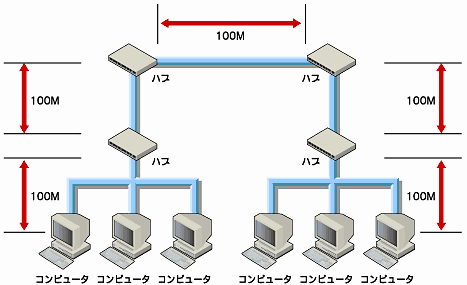 図3 10BASE-Tの構成の良い例。4台のハブを組み合わせている。注意点として、中間のハブに端末を接続してはいけない
図3 10BASE-Tの構成の良い例。4台のハブを組み合わせている。注意点として、中間のハブに端末を接続してはいけない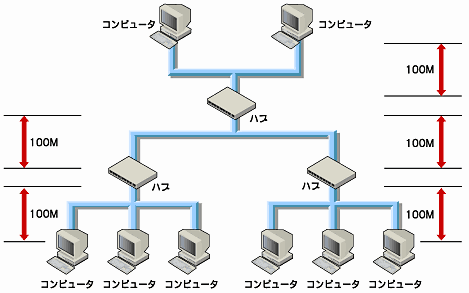 図3 10BASE-Tの構成の良い例。3台のハブを組み合わせている
図3 10BASE-Tの構成の良い例。3台のハブを組み合わせている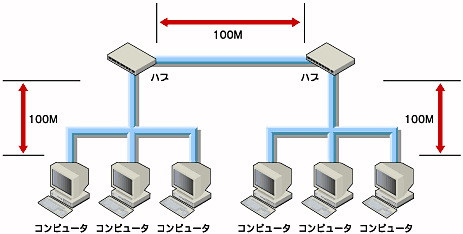 図4 10BASE-Tの構成の良い例。2台のハブを組み合わせている
図4 10BASE-Tの構成の良い例。2台のハブを組み合わせている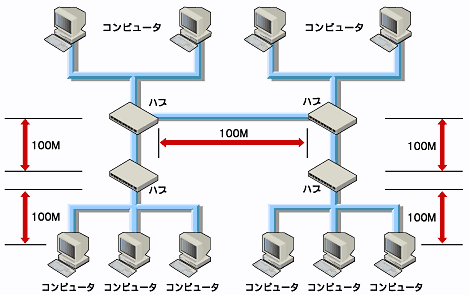 図5 10BASE-Tの構成の悪い例。ハブを4台接続した場合、中間の2台に端末を接続することはできない
図5 10BASE-Tの構成の悪い例。ハブを4台接続した場合、中間の2台に端末を接続することはできない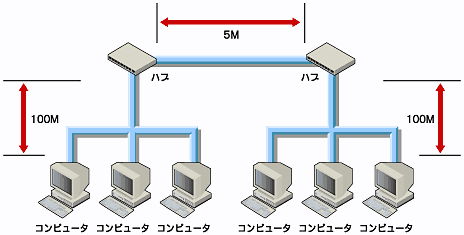 図6 100BASE-TXの構成の良い例。ハブは最大2台まで、ハブ間の距離は5mまでとなっている
図6 100BASE-TXの構成の良い例。ハブは最大2台まで、ハブ間の距離は5mまでとなっている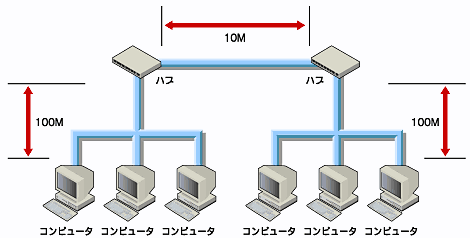 図7 100BASE-TXの構成の悪い例。ハブ間の距離が制限の5mを超えている
図7 100BASE-TXの構成の悪い例。ハブ間の距離が制限の5mを超えている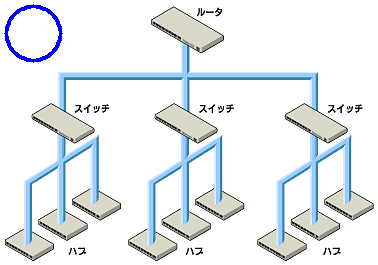 図8 ルータ/スイッチングハブ/ハブを組み合わせた代表的な構成例
図8 ルータ/スイッチングハブ/ハブを組み合わせた代表的な構成例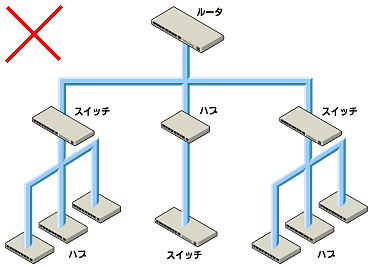 図9 ルータ/スイッチングハブ/ハブの組み合わせの悪い例
図9 ルータ/スイッチングハブ/ハブの組み合わせの悪い例



